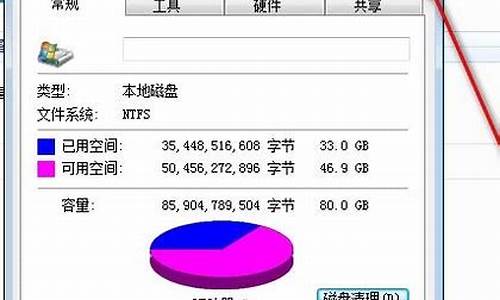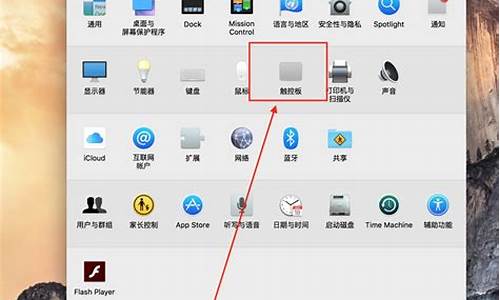重装电脑系统硬盘加密怎么设置-重装电脑系统硬盘加密怎么设置密码
1.怎么给磁盘设密码?
2.求!!!!!硬盘加密 要求重装系统后还可以使用 硬盘出错后易恢复 每次换电脑都要都安装客户端也没事
3.如何给硬盘或文件夹加密不会因系统重装而自动失效
怎么给磁盘设密码?

加密文件或文件夹
步骤一:打开Windows管理器。
步骤二:右键单击要加密的文件或文件夹,然后单击“属性”。
步骤三:在“常规”选项卡上,单击“高级”。选中“加密内容以便保护数据”复选框
在加密过程中还要注意以下五点:
1.要打开“Windows 管理器”,请单击“开始→程序→附件”,然后单击“Windows 管理器”。
2.只可以加密NTFS分区卷上的文件和文件夹,FAT分区卷上的文件和文件夹无效。
3.被压缩的文件或文件夹也可以加密。如果要加密一个压缩文件或文件夹,则该文件或文件夹将会被解压。
4.无法加密标记为“系统”属性的文件,并且位于systemroot目录结构中的文件也无法加密。
5.在加密文件夹时,系统将询问是否要同时加密它的子文件夹。如果选择是,那它的子文件夹也会被加密,以后所有添加进文件夹中的文件和子文件夹都将在添加时自动加密。
二、解密文件或文件夹
步骤一:打开Windows管理器。
步骤二:右键单击加密文件或文件夹,然后单击“属性”。
步骤三:在“常规”选项卡上,单击“高级”。
步骤四:清除“加密内容以便保护数据”复选框。
同样,我们在使用解密过程中要注意以下问题:
1.要打开“Windows管理器”,请单击“开始→程序→附件”,然后单击“Windows管理器”。
2.在对文件夹解密时,系统将询问是否要同时将文件夹内的所有文件和子文件夹解密。如果选择仅解密文件夹,则在要解密文件夹中的加密文件和子文件夹仍保持加密。但是,在已解密文件夹内创立的新文件和文件夹将不会被自动加密。
以上就是使用文件加、解密的方法!而在使用过程中我们也许会遇到以下一些问题,在此作以下说明:
1.高级按钮不能用
原因:加密文件系统(EFS)只能处理NTFS文件系统卷上的文件和文件夹。如果试图加密的文件或文件夹在FAT或FAT32卷上,则高级按钮不会出现在该文件或文件夹的属性中。
解决方案:
将卷转换成带转换实用程序的NTFS卷。
打开命令提示符。
键入:Convert [drive]/fs:ntfs
(drive 是目标驱动器的驱动器号)
2.当打开加密文件时,显示“拒绝访问”消息
原因:加密文件系统(EFS)使用公钥证书对文件加密,与该证书相关的私钥在本计算机上不可用。
解决方案:
查找合适的证书的私钥,并使用证书管理单元将私钥导入计算机并在本机上使用。
3.用户基于NTFS对文件加密,重装系统后加密文件无法被访问的问题的解决方案(注意:重装Win2000/XP前一定要备份加密用户的证书):
步骤一:以加密用户登录计算机。
步骤二:单击“开始→运行”,键入“mmc”,然后单击“确定”。
步骤三:在“控制台”菜单上,单击“添加/删除管理单元”,然后单击“添加”。
步骤四:在“单独管理单元”下,单击“证书”,然后单击“添加”。
步骤五:单击“我的用户账户”,然后单击“完成”(如图2,如果你加密用户不是管理员就不会出现这个窗口,直接到下一步) 。
步骤六:单击“关闭”,然后单击“确定”。
步骤七:双击“证书——当前用户”,双击“个人”,然后双击“证书”。
步骤八:单击“预期目的”栏中显示“加密文件”字样的证书。
步骤九:右键单击该证书,指向“所有任务”,然后单击“导出”。
步骤十:按照证书导出向导的指示将证书及相关的私钥以PFX文件格式导出(注意:推荐使用“导出私钥”方式导出,这样可以保证证书受密码保护,以防别人盗用。另外,证书只能保存到你有读写权限的目录下)。
4.保存好证书
注意将PFX文件保存好。以后重装系统之后无论在哪个用户下只要双击这个证书文件,导入这个私人证书就可以访问NTFS系统下由该证书的原用户加密的文件夹(注意:使用备份恢复功能备份的NTFS分区上的加密文件夹是不能恢复到非NTFS分区的)。
最后要提一下,这个证书还可以实现下述用途:
(1)给予不同用户访问加密文件夹的权限
将我的证书按“导出私钥”方式导出,将该证书发给需要访问这个文件夹的本机其他用户。然后由他登录,导入该证书,实现对这个文件夹的访问。
(2)在其也WinXP机器上对用“备份恢复”程序备份的以前的加密文件夹的恢复访问权限
将加密文件夹用“备份恢复”程序备份,然后把生成的Backup.bkf连同这个证书拷贝到另外一台WinXP机器上,用“备份恢复”程序将它恢复出来(注意:只能恢复到NTFS分区)。然后导入证书,即可访问恢复出来的文件了。
求!!!!!硬盘加密 要求重装系统后还可以使用 硬盘出错后易恢复 每次换电脑都要都安装客户端也没事
修改硬盘分区表信息、对硬盘启动加口令、对硬盘实现用户加密管理、对某个逻辑盘实现写保护,四大方法加密硬盘数据。
一、修改硬盘分区表信息
硬盘分区表信息对硬盘的启动至关重要,如果找不到有效的分区表,将不能从硬盘启动或即使从软盘启动也找不到硬盘。通常,第一个分区表项的第0子节为80H,表示C盘为活动DOS分区,硬盘能否自举就依*它。若将该字节改为00H,则不能从硬盘启动,但从软盘启动后,硬盘仍然可以访问。分区表的第4字节是分区类型标志,第一分区的此处通常为06H,表示C盘为活动DOS分区,若对第一分区的此处进行修改可对硬盘起到一定加密作用。
具体表现在:
1.若将该字节改为0,则表示该分区未使用,当然不能再从C盘启动了。从软盘启动后,原来的C盘不见了,你看到的C盘是原来的D盘,D盘是原来的E盘,依此类推。
2.若将此处字节改为05H,则不但不能从硬盘启动,即使从软盘启动,硬盘的每个逻辑盘都不可访问,这样等于整个硬盘被加密了。另外,硬盘主引导记录的有效标志是该扇区的最后两字节为55AAH。若将这两字节变为0,也可以实现对整个硬盘加锁而不能被访问。硬盘分区表在物理0柱面0磁头1扇区,可以用NortonforWin95中的Diskedit直接将该扇区调出并修改后存盘。或者在Debug下用INT13H的02H子功能将0柱面0磁头1扇区读到内存,在相应位置进行修改,再用INT13H的03H子功能写入0柱面0磁头1扇区就可以了。
上面的加密处理,对一般用户来讲已足够了。但对有经验的用户,即使硬盘不可访问,也可以用INT13H的02H子功能将0柱面0磁头1扇区读出,根据经验将相应位置数据进行修改,可以实现对硬盘解锁,因为这些位置的数据通常是固定的或有限的几种情形。另外一种保险但显得笨拙的方法是将硬盘的分区表项备份起来,然后将其全部变为0,这样别人由于不知道分区信息,就无法对硬盘解锁和访问硬盘了。
二、对硬盘启动加口令
我们知道,在CMOS中可以设置系统口令,使非法用户无法启动计算机,当然也就无法使用硬盘了。但这并未真正锁住硬盘,因为只要将硬盘挂在别的计算机上,硬盘上的数据和软件仍可使用。要对硬盘启动加口令,可以首先将硬盘0柱面0磁头1扇区的主引导记录和分区信息都储存在硬盘并不使用的隐含扇区,比如0柱面0磁头3扇区。然后用Debug重写一个不超过512字节的程序(实际上100多字节足矣)装载到硬盘0柱面0磁头1扇区。该程序的功能是执行它时首先需要输入口令,若口令不对则进入死循环;若口令正确则读取硬盘上存有主引导记录和分区信息的隐含扇区(0柱面0磁头3扇区),并转去执行主引导记录。
由于硬盘启动时首先是BIOS调用自举程序INT19H将主硬盘的0柱面0磁头1扇区的主引导记录读入内存0000:7C00H处执行,而我们已经偷梁换柱,将0柱面0磁头1扇区变为我们自己设计的程序。这样从硬盘启动时,首先执行的不是主引导程序,而是我们设计的程序。在执行我们设计的程序时,口令若不对则无法继续执行,也就无法启动了。即使从软盘启动,由于0柱面0磁头1扇区不再有分区信息,硬盘也不能被访问了。当然还可以将我们设计的程序像一样,将其中一部分驻留在高端内存,监视INT13H的使用,防止0柱面0磁头1扇区被改写。
三、对硬盘实现用户加密管理
UNIX操作系统可以实现多用户管理,在DOS系统下,将硬盘管理系统进行改进,也可实现类似功能的多用户管理。该管理系统可以满足这样一些要求:1.将硬盘分为公用分区C和若干专用分区D。其中“超级用户”来管理C区,可以对C区进行读写和更新系统;“特别用户”(如机房内部人员)通过口令使用自己的分区,以保护自己的文件和数据;“一般用户”(如到机房上机的普通人员)任意使用划定的公用分区。后两种用户都不能对C盘进行写操作,这样如果把操作系统和大量应用软件装在C盘,就能防止在公共机房中其他人有意或无意地对系统和软件的破坏,保证了系统的安全性和稳定性。2.在系统启动时,需要使用软盘钥匙盘才能启动系统,否则硬盘被锁住,不能被使用。此方法的实现可通过利用硬盘分区表中各逻辑盘的分区链表结构,用汇编编程来实现。
四、对某个逻辑盘实现写保护
我们知道,软盘上有写保护缺口,在对软盘进行写操作前,BIOS要检查软盘状态,如果写保护缺口被封住,则不能进行写操作。而写保护功能对硬盘而言,在硬件上无法进行,但可通过软件来实现。在DOS系统下,磁盘的写操作包括几种情况:①在COMMAND.COM支持下的写操作,如MD、RD、COPY等;②在DOS功能调用中的一些子功能如功能号为10H、13H、3EH、5BH等可以对硬盘进行写操作;③通过INT26H将逻辑扇区转换为绝对扇区进行写;④通过INT13H的子功能号03H、05H等对磁盘进行写操作。但每一种写操作最后都要调用INT13H的子功能去实现。
因此,如果对INT13H进行拦截,可以实现禁止对硬盘特定逻辑盘的写操作。由于磁盘上文件的写操作是通过INT13H的03H子功能进行写,调用此子功能时,寄存器CL表示起始扇区号(实际上只用到低6位);CH表示磁道号,在硬盘即为柱面号,该柱面号用10位表示,其最高两位放在CL的最高两位。对硬盘进行分区时可以将硬盘分为多个逻辑驱动器,而每个逻辑驱动器都是从某一个完整的柱面开始。如笔者的硬盘为2.5GB,分为C、D、E、F、G五个盘。其中C盘起始柱面号为00H,D盘起始柱面号为66H,E盘起始柱面号为E5H,F盘起始柱面号为164H,G盘起始柱面号为26BH。如果对INT13H进行拦截,当AH=03H,并且由CL高两位和CH共同表示的柱面号大于E4H并小于164H,就什么也不做就返回,这样就可以实现对E盘禁止写。
如何给硬盘或文件夹加密不会因系统重装而自动失效
给硬盘、文件夹加密你试试 文件夹加密超级大师 。 你只要在需要加密的硬盘和文件夹上单击鼠标右键选择加密就可以了。 解密时只要双击加密的文件夹和文件,输入正确的密码就可以解密。 文件夹加密超级大师 加密后的文件和文件夹可以防止删除、复制和移动。
声明:本站所有文章资源内容,如无特殊说明或标注,均为采集网络资源。如若本站内容侵犯了原著者的合法权益,可联系本站删除。